Im Anzeigenprüftool werden die folgenden Tests unterstützt:
- Kontextbezogenes Testen: Anzeigen aus den Anzeigenblöcken in Ihrer App laden. Sie können das Anzeigenprüftool öffnen, um Details zu Anfragen aus Anzeigenblöcken aufzurufen.
- Tests ohne Kontext: Sie können Ihren Anzeigenblock direkt im Anzeigenprüftool testen, ohne die Benutzeroberfläche Ihrer App aufzurufen. Sie können mehrere Anzeigenblöcke gleichzeitig testen, Testanzeigenanfragen asynchron laden und ansehen sowie Tests für einzelne Anzeigenquellen durchführen.
Bei einem Test außerhalb des Kontextes enthalten Ihre Anfragen nicht die Parameter, die für die Ausführung in der Benutzeroberfläche Ihrer App erforderlich sind, z. B. die Konfiguration für die Behandlung von Inhalten, die auf Kinder ausgerichtet sind, benutzerdefiniertes Targeting, Netzwerk-Extras und verschiedene Größen. Aufgrund der Einschränkung dieser Anfragen empfehlen wir, In-Context-Tests in der Benutzeroberfläche Ihrer App zu verwenden.
Vorbereitung
Führen Sie zuerst folgende Schritte aus:
- Erledigen Sie alle Schritte unter Voraussetzungen, um ein AdMob-Konto zu erstellen, Ihr Testgerät festzulegen, das Google Mobile Ads SDK zu initialisieren und die aktuelle Version zu installieren.
- Anzeigenprüftool starten
Testanzeige anfordern
So fordern Sie eine Testanzeige in der Anzeigenprüfung an: Weitere Informationen finden Sie unter Das Anzeigenprüftool in Ihrer App verwenden.
Im Kontext:
- Rufen Sie auf einem Testgerät die Benutzeroberfläche Ihrer App auf und laden Sie eine Anzeige.
- Öffnen Sie das Anzeigenprüftool. Suchen Sie auf dem Tab Anzeigenblock nach dem Anzeigenblock, in dem Sie die Anzeige geladen haben.
- Im SDK-Anfragelog finden Sie Details zu Ihrer angeforderten Testanzeige.
Out-of-context:
- Tippen Sie auf dem Tab Anzeigenblock auf den gewünschten Anzeigenblock und klicken Sie auf Testanzeige anfordern.
- Im SDK-Anfragelog finden Sie Details zu Ihrer angeforderten Testanzeige.

Wenn für das Anzeigenblockformat Unbekannt angezeigt wird, ist Testanzeige anfordern ausgegraut.
Einzelne Anzeigenquelle testen
Mit dem Anzeigenprüftool können Sie Anzeigenanfragen in Ihrer App so einschränken, dass Anzeigen nur von einer einzelnen Bidding- oder Vermittlungsabfolge-Anzeigenquelle ausgeliefert werden. So lässt sich feststellen, ob Sie den Drittanbieteradapter richtig eingebunden haben und ob die Anzeigenquelle wie erwartet ausgeliefert wird.
So testen Sie eine einzelne Anzeigenquelle:
Klicken Sie im Anzeigenprüftool auf den Schalter Einzelne Anzeigenquelle testen. Das Dialogfeld Einzelne Anzeigenquelle testen wird angezeigt:

Android 
iOS Wählen Sie eine Anzeigenquelle für den Test aus. Anschließend wird die Seite App-Neustart erzwingen angezeigt:
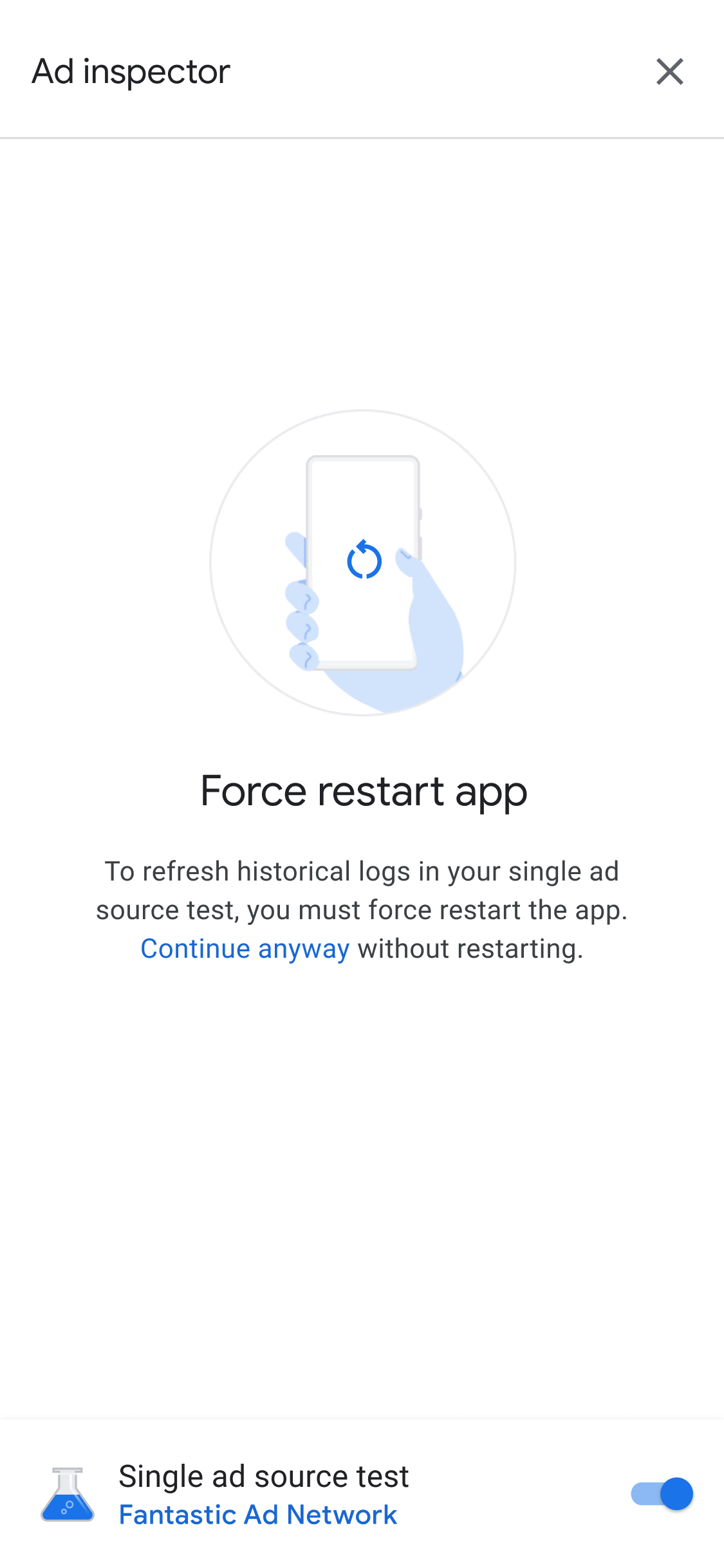
Die Einstellung für den Test einer einzelnen Anzeigenquelle gilt für alle zukünftigen Anzeigenanfragen. Dieser Test gilt nicht für zuvor im Cache gespeicherte Anzeigen in dieser Sitzung. Wir empfehlen, einen Neustart der App zu erzwingen, wenn Sie einen Test für eine einzelne Anzeigenquelle durchführen. Dadurch werden im Cache gespeicherte Anzeigen ungültig, die möglicherweise ausgeliefert werden, anstatt dass Ihre ausgewählte Anzeigenquelle eine Anfrage erhält.
Nach dem Neustart der App wird bei allen Anzeigenblock-Placements versucht, eine Anzeige aus der ausgewählten Anzeigenquelle auszuliefern. Wenn Sie das Anzeigenprüftool starten, während ein Test für eine einzelne Anzeigenquelle aktiv ist, wird die aktive Testanzeigenquelle angezeigt:
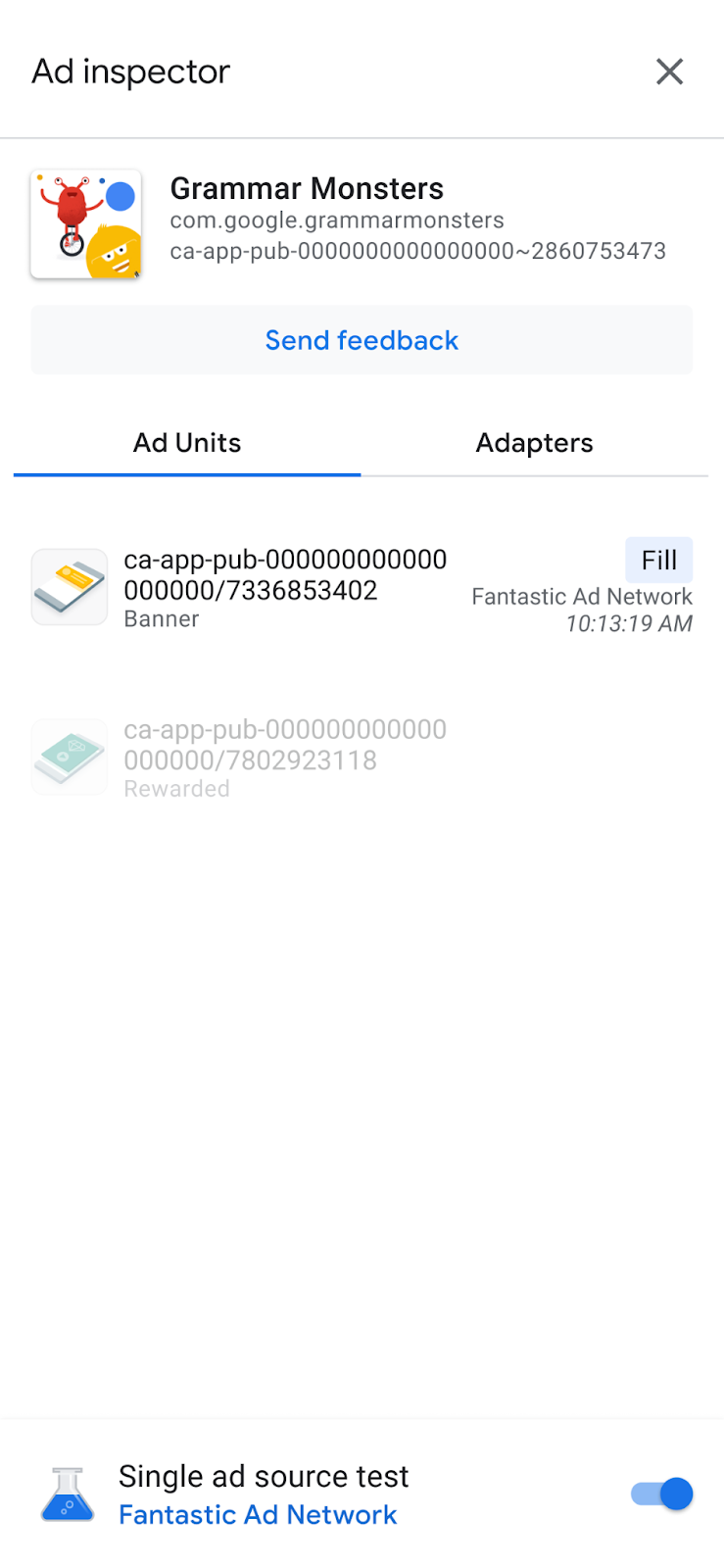
Im Einzeltestmodus für eine Anzeigenquelle wird davon ausgegangen, dass alle Anzeigenanfragen mit der ausgewählten Anzeigenquelle ausgeführt werden. Dabei spielt es keine Rolle, ob die Anzeigenquelle für Bidding oder die Abfolge konfiguriert wurde. Wenn die Anzeigenquelle, die Sie testen möchten, nicht für Gebote oder die Wasserfallmethode für den Anzeigenblock eingerichtet ist, wird die folgende Fehlermeldung angezeigt:
Ad Unit has no applicable adapter for single ad source testing on network: AD_SOURCE_ADAPTER_CLASS_NAME
Wenn Sie prüfen möchten, ob die Anzeigenquelle die Anzeigenanfragen nach dem Start eines Tests einer einzelnen Anzeigenquelle ausgeführt hat, tippen Sie auf einen Anzeigenblock, um das SDK-Anfrageprotokoll aufzurufen. Wenn die Anzeigenquelle keine Anzeige laden konnte, wird eine Fehlermeldung mit einer Beschreibung des Fehlers angezeigt, z. B. Adapter failed to initialize.
Wenn Sie einer Vermittlungsabfolge mehrere Instanzen der ausgewählten Anzeigenquelle hinzugefügt haben, wird jede Aufrufinstanz an die Anzeigenquelle angezeigt. Dieser Vorgang wird so lange wiederholt, bis die Anzeige ausgeliefert oder die Vermittlungsabfolge ohne Auslieferung beendet wird.
Test einer einzelnen Anzeigenquelle beenden
So beenden Sie den Test:
- Deaktivieren Sie im Anzeigenprüftool die Option Einzelne Anzeigenquelle testen. Das Dialogfeld Test für einzelne Anzeigenquelle beenden? wird angezeigt.
Tippen Sie auf Test beenden.
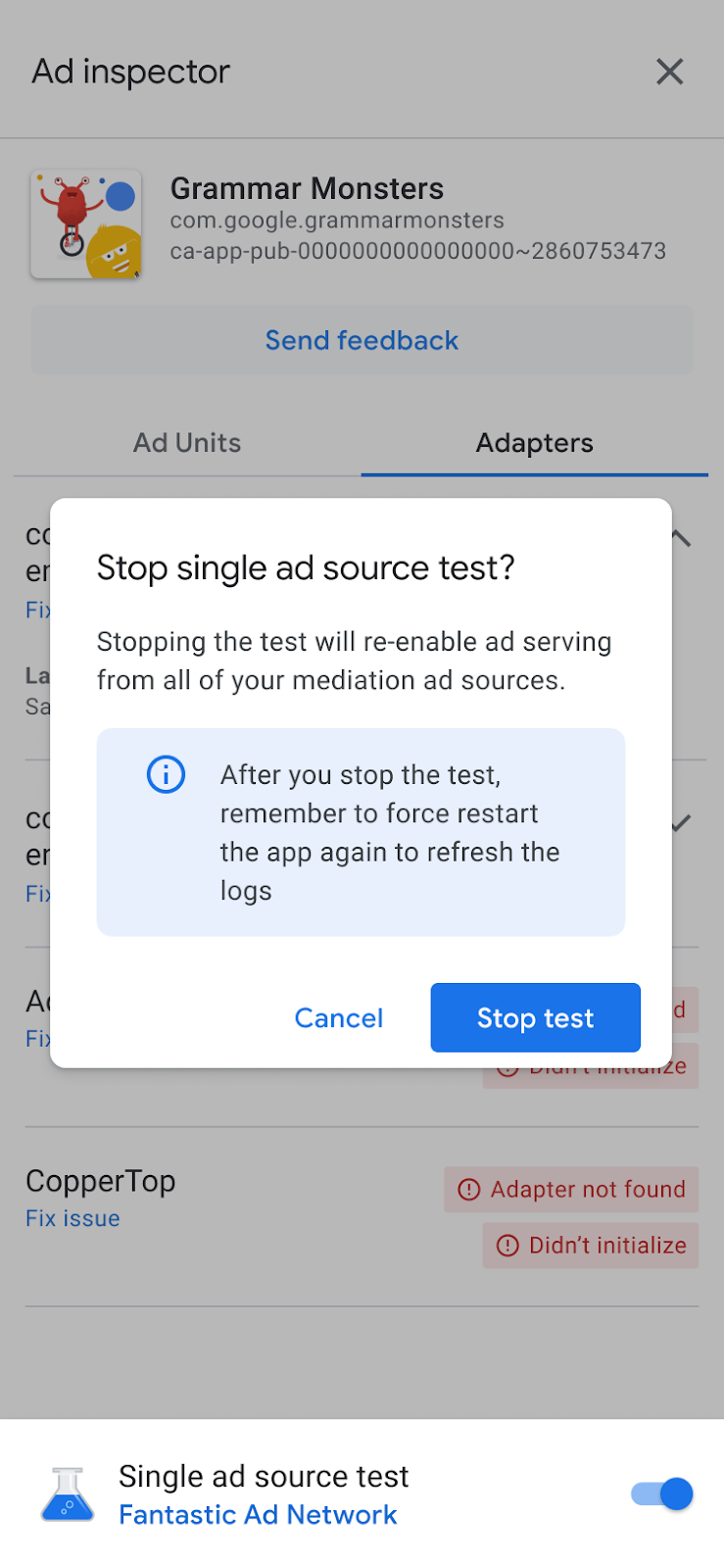
Wenn der Vorgang erfolgreich durchgeführt wurde, erscheint über App zum Neustart erzwingen eine Bestätigungsmeldung:
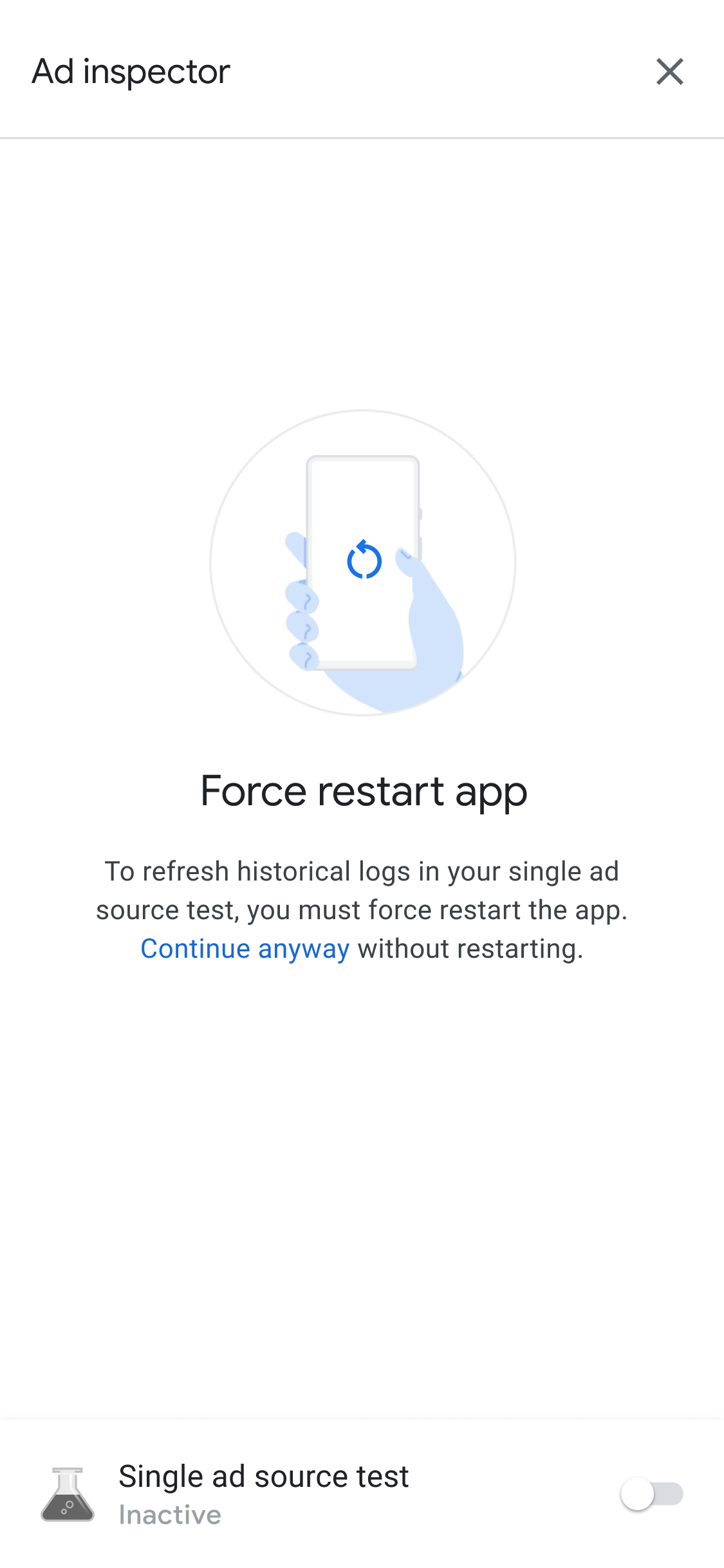
Wenn Sie im Cache gespeicherte Anzeigen für die getestete Anzeigenquelle widerrufen möchten, empfehlen wir, nach dem Beenden des Tests einen Neustart der App zu erzwingen.
